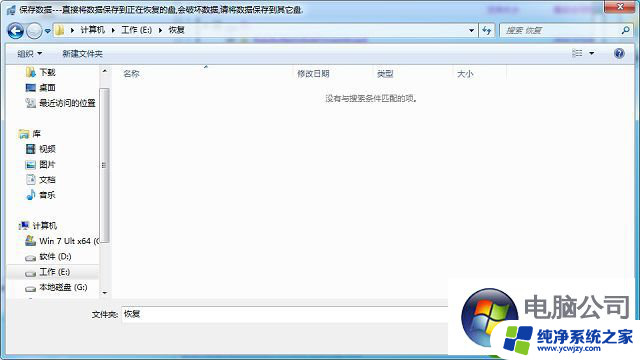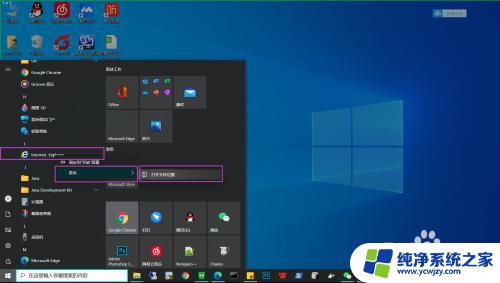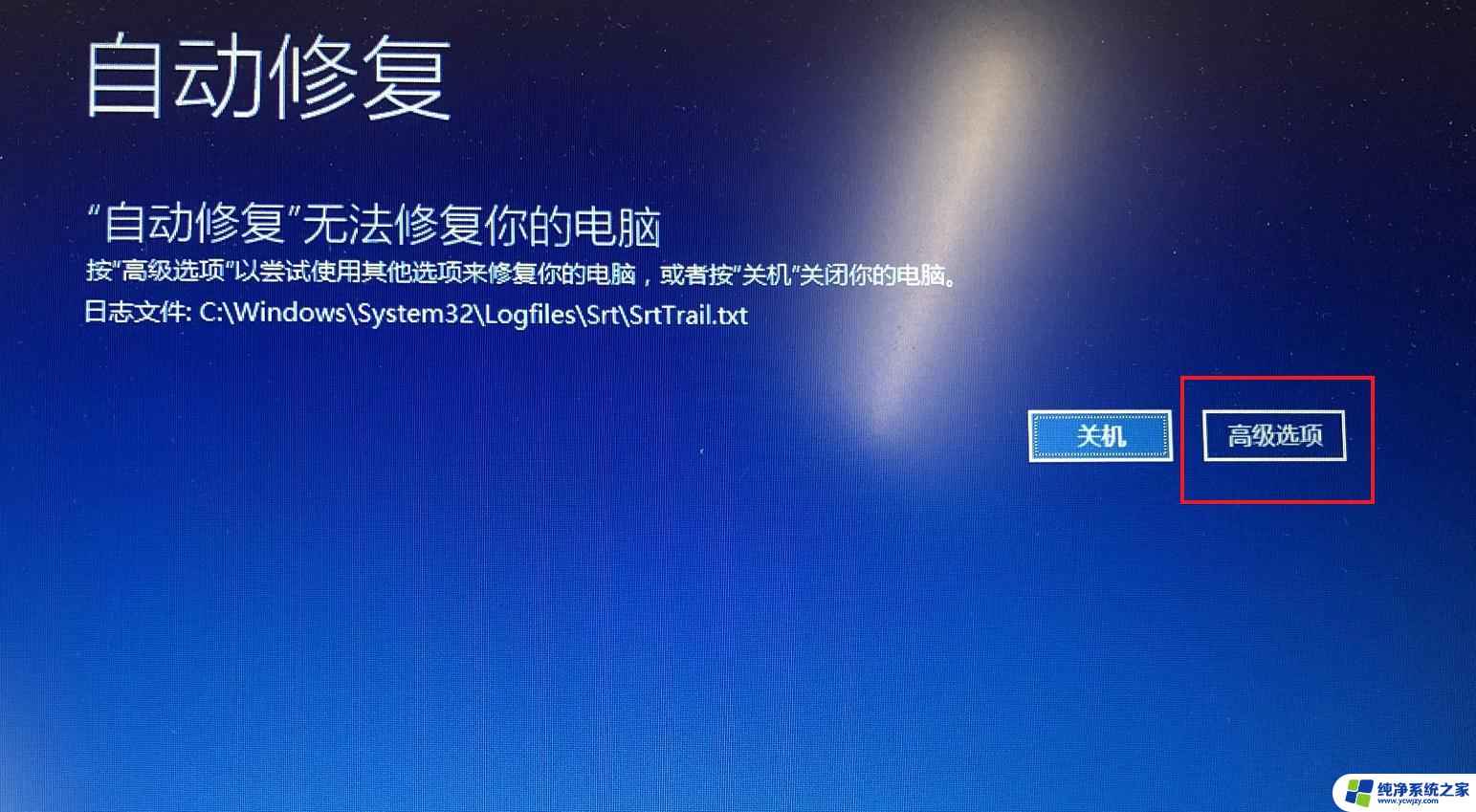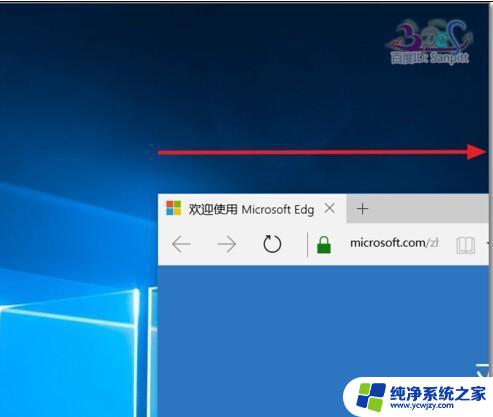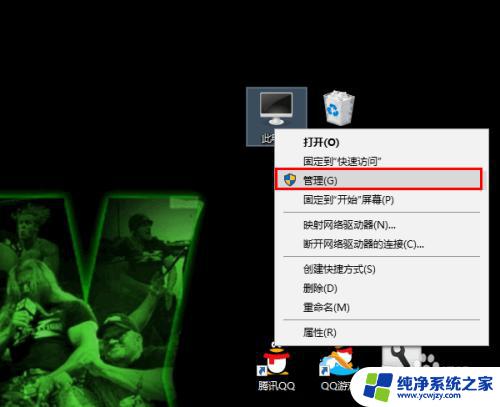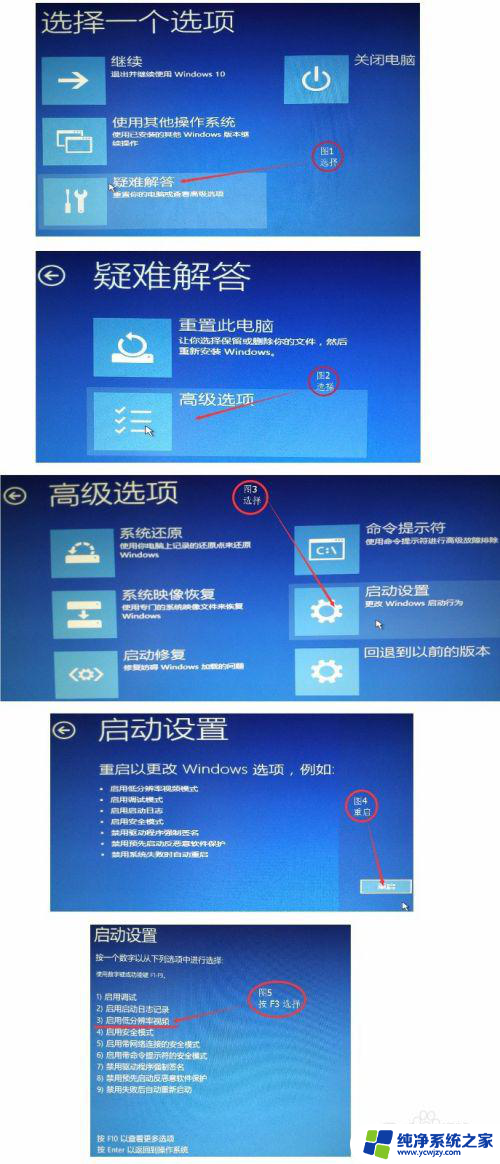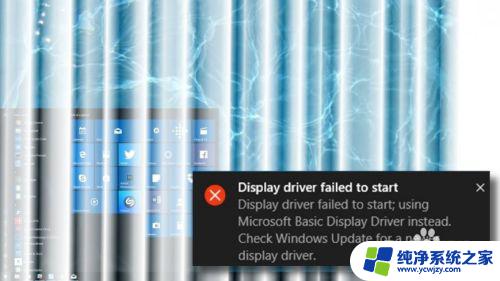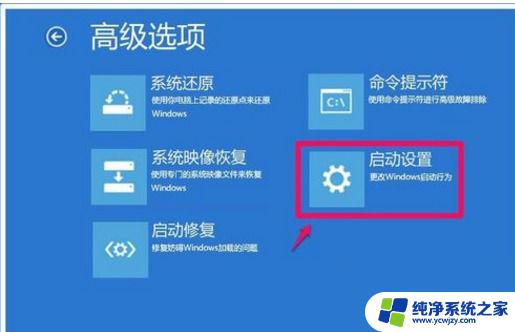ghost恢复win10后无法启动 Ghost Win10系统无法引导的原因及解决方法
ghost恢复win10后无法启动,在使用Ghost恢复Win10系统后,有时候可能会遇到无法启动的问题,这让许多用户感到困惑,引导问题是导致Ghost Win10系统无法启动的主要原因之一。当系统引导文件损坏或丢失时,计算机就无法正常启动。幸运的是我们可以采取一些简单的解决方法来解决这个问题。本文将介绍一些可能的原因以及解决方法,帮助您解决Ghost Win10系统无法引导的困扰。
Ghost Win10无法引导的解决方法
1、首先准备U盘PE,连接到电脑重启按启动热键选择U盘启动;
2、在U盘启动界面按下数字1 进入pe系统;
3、进入PE后我们打开桌面上的windows启动引导修复图标;
4、打开后我们可以看到‘自动修复’、‘高级修复’、‘手动修复’,一般情况选择自动修复;
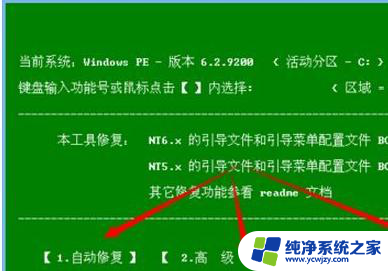
5、但如果识别不出引导盘,则需要选择【高级】-【自选引导分区盘符】
6、接着输入系统所在磁盘盘符,如 C盘则按下C
7、在弹出的提示界面选择 1 即可开始修复!

解决Ghost Win10 不能启动的方法
错误原因:将机械硬盘换成ssd,不想重装系统和程序,于是克隆了。但是启动不了,出现了0x0000000e的蓝屏错误
1、利用安装U盘启动(UEFI启动),安装U盘的制作:到网上下载Media Creation Tool,然后安装到U盘。
2、选择修复计算机。
3、选择“疑难解答”,“高级选项”,“命令提示符”
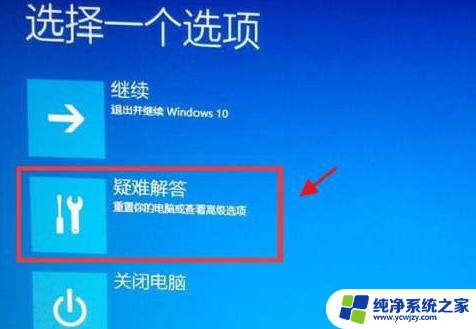
4、bcdedit查看是否存在启动项,win10的启动项(标识符为{default}的windows 启动加载项)中,果然存在:device为unknown,osdevice也为unknown。windows启动管理器(标识符为{bootmgr})device也为unknown
5、键入修正命令:
(1)bcdedit /set {default} device partition=C:
(2)bcdedit /set {defualt} osdevice partition=C:
(3)bcdedit /set {bootmgr} device partition=C:
修正命令可能提示没有找到相应设备,不用管它,可能由于使用U盘启动,C盘不认识。
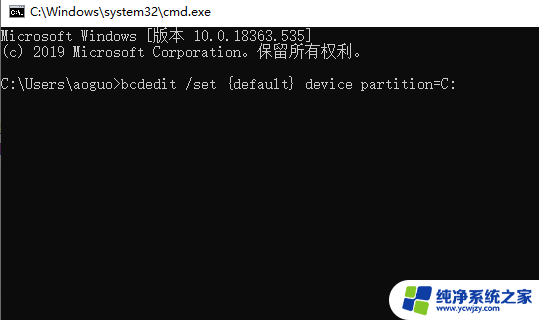
以上是有关ghost恢复win10后无法启动的全部内容,如果您不理解,可以根据小编的方法进行操作,希望这篇文章能帮助到您。